Tento príspevok nie je porovnaním medzi Outlookom a Gmailom, možno k tomu možno niečím iným. Tu vysvetlíme, ako môžete mať v zobrazení rozdeleného panela Gmailu vylepšené zážitky z čítania e-mailov.
Za posledných pár rokov som veľa prepínal medzi Gmailom a Outlookom. Aj keď sa mi páčia niektoré funkcie Outlooku, mám rád Gmail pre niektoré ďalšie funkcie. Nedávno som v Gmaile objavil jednu funkciu, ktorá mi v porovnaní s Microsoft Outlookom naozaj chýbala. Outlook ponúka rozdelené panelové zobrazenie.
V tomto zobrazení je moje e-mailové okno rozdelené do troch stĺpcov, pričom prvý stĺpec obsahuje názov priečinkov ako „Doručená pošta, odoslané položky, koncepty atď. “, druhý stĺpec obsahuje môj zoznam e-mailov a keď kliknem na ľubovoľný e-mail v druhom stĺpci, potom sa e-mail načíta do tretieho stĺpec.
Táto funkcia sa mi veľmi páči, pretože okamžite vidím, o čom je e-mail, a nemusím kliknúť na tlačidlo Späť, aby som si prečítal ďalší e-mail. To skutočne zvyšuje rýchlosť, keď môžem skenovať svoje e-maily. Lepšie je, že dokážem prehľadávať priečinok doručenej pošty pomocou šípky nahor a nadol.
Keď som videl všetky výhody rozdeleného okna, bol som skutočne šťastný, keď som nedávno zistil, že rovnako ako v Outlooku môžem mať aj zobrazenie rozdeleného panela v Gmaile, a môžem si tak vychutnať rovnaké zážitky.
1. Otvorte svoju doručenú poštu
2. V pravom hornom rohu nájdete tlačidlo hneď vedľa ikony nastavení (zvýraznené šípkou na obrázku nižšie)
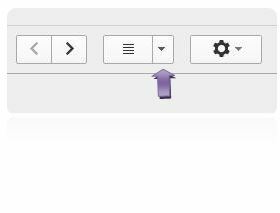
3. Kliknite na šípku nadol. Pod šípkou sa bude rolovať ponuka
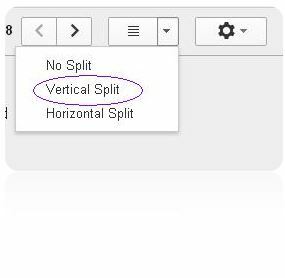
4. Vyberte možnosť zvislého rozdelenia. Môžete zvoliť aj vodorovné rozdelenie.
5. Voila! Skončil si. Je to také jednoduché

Tip: Veľkosť jednotlivých stĺpcov môžete zmeniť jednoduchým umiestnením myši na príslušné rozdelenie stĺpcov a ich pretiahnutím podľa svojich predstáv.
Pre zaujímavosť vyberte možnosť „Horizontálne rozdelenie“ a uvidíte, čo robí. Nerobte si starosti, opätovným výberom možnosti „Žiadne rozdelenie“ sa rozdelená tabla v službe Gmail zruší.
Ak chcete s Gmailom viac experimentovať, môžete navštíviť stránku Laboratóriá služby Gmail
Viem, že existuje veľa úžasných funkcií, ktoré Gmail ponúka, ale zo všetkých funkcií mi táto funkcia skutočne uľahčila život a teraz môžem naskenovať tony kancelárskych e-mailov za 15-20 minút. To mi šetrí drahocenný čas, a preto som si myslel, že by som sa o to mal podeliť s čitateľmi.

